Come aprire i file MDI
Un file MDI, che sta per Microsoft Document Imaging, è un formato di immagine Microsoft proprietario utilizzato per la memorizzazione di immagini di documenti scansionati creati dal programma Microsoft Office Document Imaging (MODI). Il programma è stato incluso in Office XP, Office 2003 e Office 2007. È stato interrotto in Office 2010 e versioni successive. Fondamentalmente è stato sostituito dal servizio Fax e scanner di Windows.
Anche se MODI non è stato incluso in Office 2010, può ancora essere installato con Office 2010 in un paio di modi diversi che illustrerò ulteriormente nell'articolo.
Se si dispone di una delle versioni di Office installate che include MODI, il modo più semplice per visualizzare un file MDI è semplicemente installare MODI e aprire il file. Se si dispone di Office 2010, è possibile installare MODI o utilizzare strumenti di terze parti per visualizzare o convertire il file MDI.
Vale anche la pena notare che se sul computer è installato Microsoft OneNote, è possibile utilizzarlo per aprire i file MDI senza dover installare MODI. OneNote può anche eseguire OCR, quindi se si utilizza MODI per OCR, è ora possibile utilizzare OneNote.
Installa MODI in Office XP, 2003, 2007
Per installare MODI, andare al Pannello di controllo e fare clic su Aggiungi / Rimuovi programmi o Disinstalla un programma se si utilizza Vista. Se utilizzi Windows 7 o versioni successive, dovrai fare clic su Programmi e funzionalità .
Quindi scorri verso il basso fino a Microsoft Office (Professional, Standard, ecc.) E fai clic su di esso. Ora vai avanti e fai clic sul pulsante Cambia .

Assicurarsi che Aggiungi / Rimuovi caratteristiche sia selezionato e quindi fare clic su Continua .
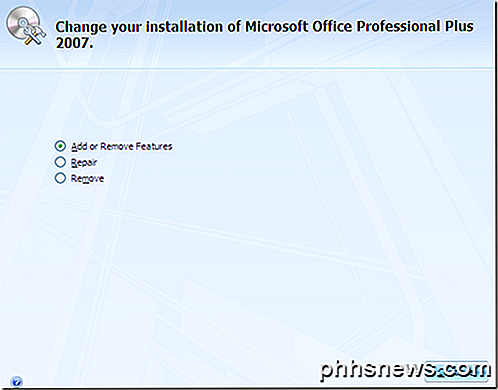
Ora espandere Office Tools, fare clic sul menu a discesa accanto a Microsoft Office Document Imaging e selezionare Esegui tutto dal mio computer .
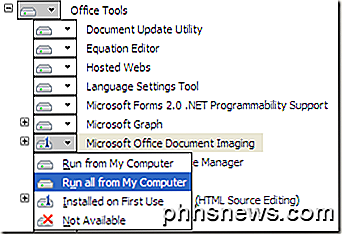
Questo installerà MODI e ora puoi usarlo per scansionare, visualizzare, annotare e documenti OCR. È possibile aprire il file BMP e quindi salvarlo in un formato diverso come TIFF usando MODI.
Installa MODI con Office 2010
Se è installato Office 2010, è ancora possibile installare MODI, ma per installarlo è necessario utilizzare un supporto più vecchio. Il primo modo è semplicemente scaricare un download gratuito da Microsoft chiamato SharePoint Designer 2007. È un download gratuito e viene fornito in bundle con MODI. Quando si va ad installarlo, tuttavia, si deseleziona tutto tranne Microsoft Office Document Imaging come mostrato di seguito.
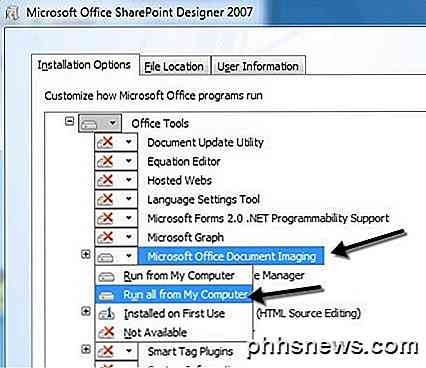
L'altro modo per installare MODI con Office 2010 è utilizzare i supporti Office 2007 meno recenti. Se riesci a mettere le mani su un DVD di Office 2007, puoi eseguire l'installazione, scegliere Personalizza e fare la stessa cosa mostrata sopra.
Converti MDI in TIFF o PDF
Se si desidera convertire il file MDI in un altro formato come TIFF o PDF, non è necessario utilizzare MODI. Microsoft ha uno strumento gratuito chiamato MDI to TIFF File Converter, che è un semplice strumento a riga di comando.
Una volta scaricato e installato, apri un prompt dei comandi e vai alla directory di installazione digitando il seguente comando:
cd% ProgramFiles (x86)% \ modiconv
Una volta lì, puoi digitare mdi2tif - help per vedere come usare il programma. Suggerirei semplicemente di prendere i file MDI e copiarli nella cartella C: \ Programmi (x86) \ modiconv prima di utilizzare lo strumento. Se lo fai, renderà il comando che devi digitare molto semplice.
mdi2tif.exe -source filename.mdi
Il comando precedente utilizza il parametro source e fornisce il nome del file. Se non si aggiungono altri parametri, cercherà filename.mdi nella cartella modiconv, lo convertirà e produrrà il file nella stessa directory. Esistono altri parametri che è possibile utilizzare, ma gli unici che sono di interesse sono dest e sottocartelle .
Se hai un mucchio di file MDI da convertire, allora potresti voler usare un comando leggermente più lungo come questo:
mdi2tif.exe -source c: \ mdifiles -dest c: \ output -subfolders
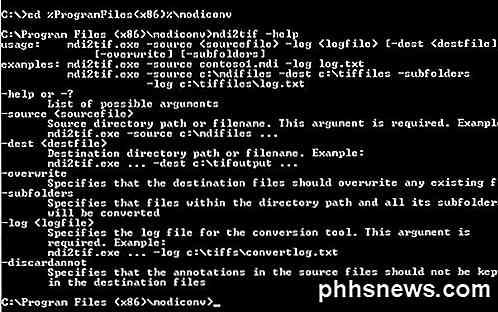
Se non ti piace la riga di comando, puoi utilizzare un programma di terze parti per convertire MDI in TIFF per te. MDI Image Viewer è un piccolo programma freeware che consente di visualizzare i file MDI e salvarli in altri formati di immagine. Scarica, installalo e poi esegui il programma. Aprire un file MDI e quindi fare clic su File - Salva con nome . Scegli TIFF dalle opzioni.
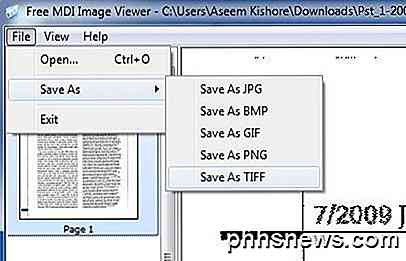
Se non si desidera installare alcun software sul proprio computer, è possibile utilizzare un servizio online gratuito chiamato Zamzar per convertire MDI in PDF, TIFF e molti altri formati. Zamzar è un ottimo strumento online per la conversione tra diversi formati di file.
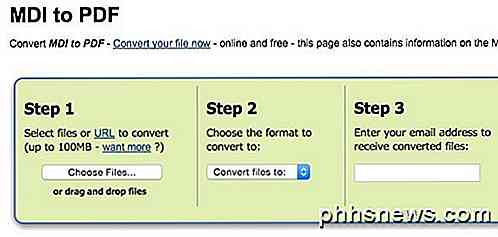
Quindi quelle sono fondamentalmente tutte le opzioni per aprire, visualizzare e convertire i file MDI. Sfortunatamente, non esiste uno strumento online che ti consenta di visualizzare solo i file MDI direttamente nel browser. È necessario scaricare un programma di visualizzazione o convertire prima il file MDI in un altro formato. Se hai qualche domanda, sentiti libero di postare un commento. Godere!

Qual è la differenza tra reti pubbliche e private in Windows?
Windows consente di impostare ciascuna rete a cui ci si connette come rete "privata" o "pubblica". Quando ti connetti a una rete per la prima volta, Windows 10 ti chiede se vuoi che il tuo computer sia individuabile o meno da altri computer. Questa opzione aiuta Windows a capire il tipo di rete a cui ti connetti in modo da poter selezionare il corretto impostazioni.

Come rendere i video di YouTube più piccoli
Recentemente un amico mi ha chiesto come rendere un video di YouTube più piccolo per il suo post sul suo blog, quindi ho fatto un po 'di ricerca e gli ho dato una soluzione! A seconda del video che è stato caricato su YouTube, la larghezza e l'altezza del video sono impostate su un particolare valore predefinito.



